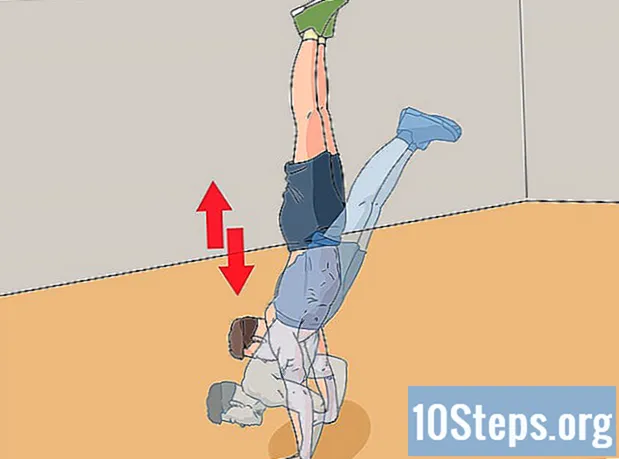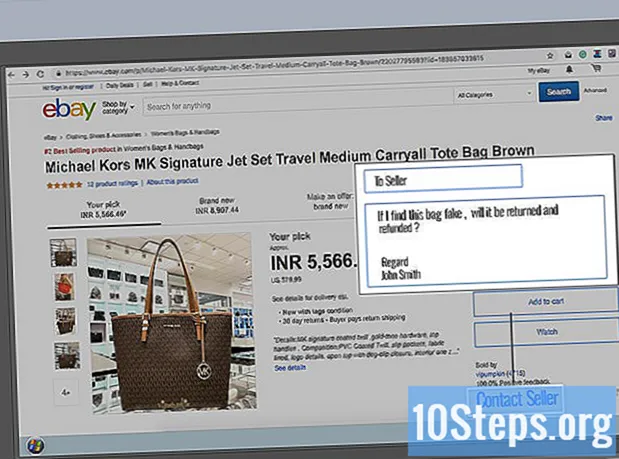Kandungan
Bahagian lainWikiHow ini mengajar anda cara menggunakan nombor telefon palsu untuk mendaftar ke WhatsApp. Nombor telefon palsu yang akan anda gunakan diperoleh melalui Google Voice, yang merupakan perkhidmatan panggilan dan panggilan tanpa nama percuma. Malangnya, anda perlu menggunakan nombor telefon sebenar - sama ada milik anda atau orang lain - untuk mendaftar ke Google Voice. Oleh itu, anda memerlukan akses sementara ke nombor telefon untuk membuat akaun Google Voice untuk mendaftar ke WhatsApp tanpa menggunakan nombor telefon anda.
Langkah-langkah
Bahagian 1 dari 2: Mendaftar untuk Google Voice
Buka Google Voice. Pergi ke https://voice.google.com/ di penyemak imbas web komputer anda. Ini akan membuka halaman penyediaan Google Voice jika anda masuk ke akaun Google.
- Sekiranya anda tidak log masuk ke akaun Google, masukkan alamat e-mel dan kata laluan anda sebelum meneruskan.
- Lewati bahagian ini jika anda sudah mempunyai akaun Google Voice.

Cari lokasi. Klik kotak teks di tengah halaman, kemudian taipkan nama bandar atau kod kawasan (mis., 503). Semasa anda menaip, menu drop-down dengan pilihan akan muncul di bawah kotak teks.
Pilih lokasi. Klik sebuah kota di menu drop-down untuk memilihnya sebagai lokasi untuk nombor Google Voice anda.
Tuliskan nombor pilihan anda. Anda mesti melihat beberapa nombor telefon yang disenaraikan di sini; tuliskan yang anda mahu gunakan kerana anda perlu mengetahuinya kemudian semasa mendaftar untuk WhatsApp.
Klik PILIH. Butang biru di sebelah kanan nombor telefon yang ingin anda gunakan.
Klik SETERUSNYA apabila diminta. Ini akan membawa anda ke halaman entri nombor telefon.
Masukkan nombor telefon sebenar anda. Di medan teks yang muncul di tengah halaman, ketik nombor telefon untuk telefon yang dapat anda akses.
Klik HANTAR KOD. Ia berada di sudut kanan bawah tetingkap nombor telefon. Google Voice akan menghantar teks pengesahan ke telefon anda.
Dapatkan kod anda. Buka aplikasi teks telefon anda, buka teks dari Google (biasanya nombor lima digit), dan tinjau kod enam digit di badan teks.
- Teks Google akan mengatakan seperti "123456 adalah kod pengesahan Google Voice anda."
Masukkan kod. Taipkan kod enam digit ke dalam medan teks di tengah halaman Google Voice.
Klik PENGESAHAN. Ia berada di sudut kanan bawah tetingkap pengesahan kod.
Klik TUNTUTAN apabila diminta. Ini akan mengesahkan bahawa anda ingin menggunakan nombor telefon yang berkaitan dengan akaun Google Voice anda.
- Bergantung pada nombor telefon anda, anda mungkin tidak melihat pilihan ini. Sekiranya demikian, lompat ke langkah seterusnya.
Klik SELESAI apabila diminta.
Buka halaman Google Voice. Sekiranya anda tidak dibawa ke papan pemuka Google Voice secara automatik, klik Suara Google di sudut kiri atas halaman.
Klik ikon "Mesej". Ini logo gelembung ucapan di bahagian kiri atas papan pemuka. Ini akan membuka sejarah mesej anda, di mana anda kemudian akan menerima kod pengesahan dari WhatsApp.
- Buka tetingkap ini buat masa ini.
Bahagian 2 dari 2: Menyiapkan WhatsApp
Nyahpasang dan pasang semula WhatsApp. Sekiranya WhatsApp sudah ada di telefon anda, anda perlu menghapusnya dan memasangnya semula untuk mengelakkannya mengingat maklumat pengguna anda.
- Sekiranya anda belum memuat turun WhatsApp, lakukan untuk iPhone atau Android anda sebelum meneruskan.
Buka WhatsApp. Ketik ikon aplikasi WhatsApp, yang menyerupai gelembung ucapan putih dan penerima telefon dengan latar hijau.
Ketik Setuju & Teruskan. Ia berada di bahagian bawah skrin.
Masukkan nombor telefon Google Voice anda. Ketuk medan teks di tengah-tengah layar, kemudian ketik nombor telefon yang anda pilih untuk akaun Google Voice anda.
- Sekiranya anda lupa menuliskan nombor Google Voice anda, anda boleh mendapatkannya dengan membuka papan pemuka Google Voice, dengan mengklik ☰ di sebelah kiri atas halaman, mengklik Tetapan, dan mengklik Nombor telefon tab.
Ketik Selesai. Ia berada di sudut kanan atas skrin.
- Pada Android, ketik SETERUSNYA.
Ketik Ya apabila diminta. Ini akan mengesahkan nombor telefon anda dan meminta WhatsApp menghantar teks pengesahan kepadanya.
- Pada Android, anda akan mengetuk okey di sini.
Tunggu teks pengesahan. Di papan pemuka Google Voice, tunggu mesej teks tiba. Apabila sudah selesai, anda akan melihatnya muncul di sebelah kiri halaman.
Dapatkan kod anda. Klik mesej di sebelah kiri halaman, kemudian cari kod enam digit dalam mesej teks di sebelah kanan halaman.
Masukkan kod anda. Taipkan kod pengesahan anda ke dalam bidang teks. WhatsApp akan memproses nombor tersebut sebaik sahaja anda selesai menaipnya.
Ketik Langkau Pemulihan. Ia adalah butang merah di tengah-tengah skrin.
- Pada Android, ketik SKIP.
Masukkan maklumat profil anda. Ketik medan teks "Nama anda" dan taipkan nama untuk diri anda sendiri. Anda juga boleh menambahkan foto dengan mengetuk Tambah Foto bulatkan di sudut kiri atas skrin dan kemudian pilih foto.
Ketik Selesai. Ia berada di sudut kanan atas skrin. Ini akan membuat akaun WhatsApp anda.
- Ketik SETERUSNYA pada Android.
Soalan dan Jawapan Komuniti
Petua
- Anda boleh memuat turun aplikasi Google Voice ke telefon anda untuk menggunakannya sebagai aplikasi teks kedua.
Amaran
- Sekiranya anda kehilangan akses ke telefon yang anda gunakan untuk mendaftar ke Google Voice dan anda perlu mengesahkan akaun anda, anda tidak akan dapat melakukannya melalui telefon.